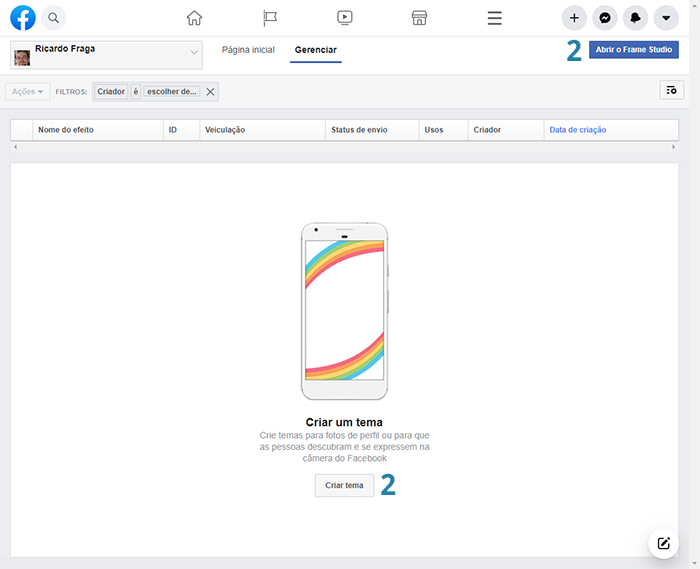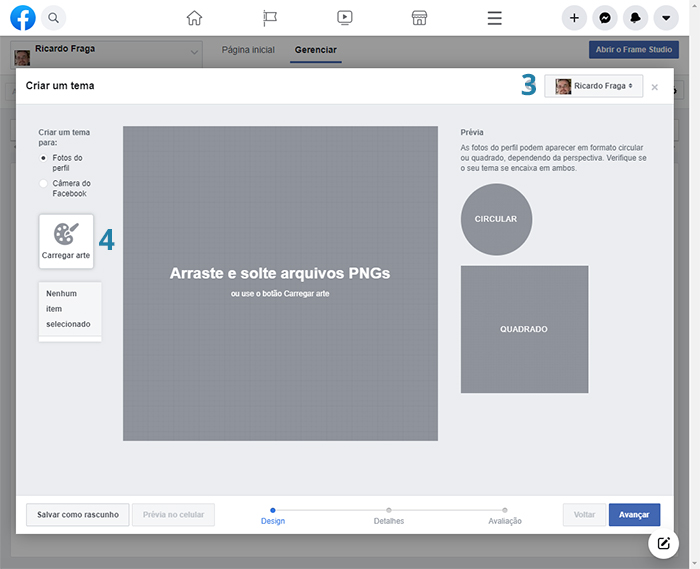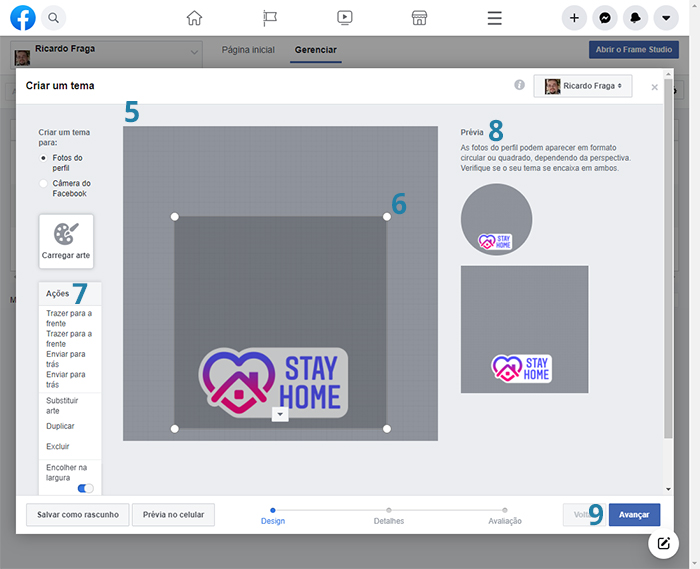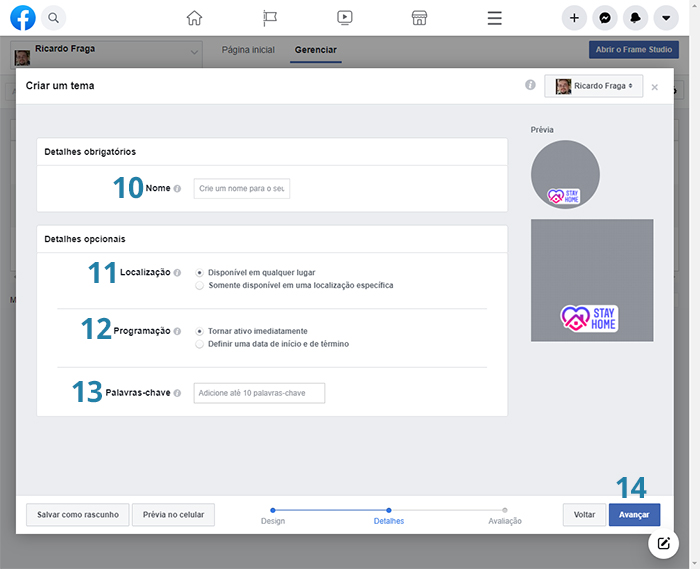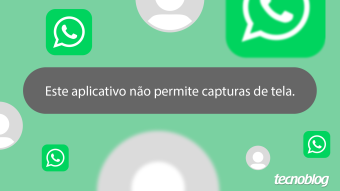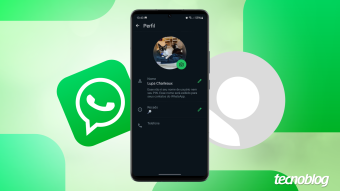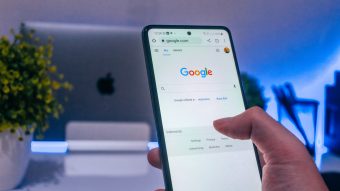Como criar um tema no Facebook
Saiba como criar um tema no Facebook e deixar a sua foto de perfil sempre atualizada com os assuntos do momento
Seja em uma determinada época do ano, como o Outubro Rosa ou Novembro Azul, ou devido a um assunto que está em alta no momento, é muito comum que os usuários queiram “levantar bandeiras” através da foto de perfil nas redes sociais. Neste tutorial, ensinaremos como criar um tema no Facebook utilizando o Frame Studio.
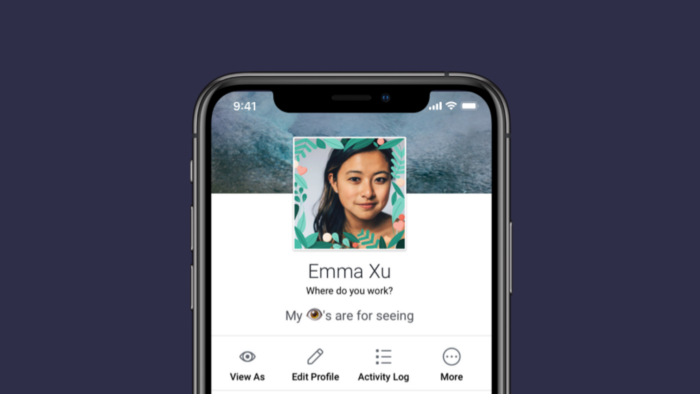
Antes de iniciar o tutorial, é importante lembrar que a imagem que será utilizada na criação do tema precisa ter o fundo transparente. Para isso, você pode utilizar sites ou programas de edição de imagens, como o Paint 3D, para deixar a sua imagem transparente.
Como criar um tema no Facebook
- Logado em sua conta no Facebook, acesse o Frame Studio através do endereço facebook.com/frames/manage/;
- Na página que será carregada, clique no botão “Abrir o Frame Studio”, localizado no canto superior direito, ou no botão “Criar Tema”, localizado na parte inferior central da tela;

- No canto superior direito, você poderá escolher a qual perfil ou página quer vincular o tema que será criado a seguir. Lembre-se de que, após a criação, não será possível mudar a titularidade do tema criado;
- Toque em “Carregar arte” e selecione o arquivo PNG que deseja usar como tema no Facebook ou arraste a imagem diretamente para a janela;

- Uma vez carregada a imagem transparente, você deve posicioná-la e ajustá-la dentro da janela de edição do tema (use as bolinhas nos cantos para ampliar ou reduzir) e depois clique em “Avançar”;

- Na opção “Nome”, coloque uma descrição curta, mas precisa, sobre o tema que está criando. É esta informação, com as palavras-chave, que permitirá que outras pessoas encontrem o seu tema para usar;
- Em “Localização”, escolha “Disponível em qualquer lugar” para liberar ao mundo todo ou “Somente disponível em uma localização específica”, para restringir a usuários de uma localização geográfica (país, estado, cidade ou bairro);
- Em “Programação”, defina se o tema ficará público imediatamente ou apenas em uma janela de tempo;
- Em “Palavras-chave”, você deve informar até dez termos que mais têm relação com o tema criado, para ajudar outras pessoas a encontrar a moldura;
- Depois de todas as informações preenchidas, basta clicar em “Avançar”;

- Confira todas as informações relativas ao tema e clique em “Publicar”;
- Na próxima caixa de diálogo, confirme em “Ok”.
Uma tema pode ser composto por mais de uma imagem transparente, é só carregar mais durante o processo, seguindo o passo 4 novamente. Depois de adicionadas, dá para usar o menu de “Ações”, localizado no canto inferior esquerdo, para poder mover as imagens para traz e para frente, sobrepondo umas às outras até ajustar como desejado.
A prévia sempre fica disponível no lado direito do quadro, para saber como ficará a foto de perfil. Se passar o mouse sobre essas prévias (seja a circular ou quadrada), o Frame Studio exibirá a simulação para um dispositivo móvel.
Pronto! Agora que você já sabe criar temas para a foto de perfil do Facebook, poderá manter o seu avatar sempre atualizado com os assuntos do momento e, de quebra, ajudar seus amigos e outras pessoas interessadas pelo tema a apoiarem uma determinada causa.
Com informações: Facebook.